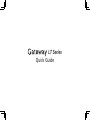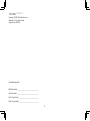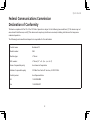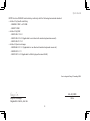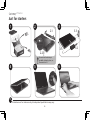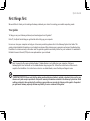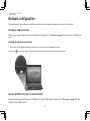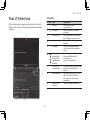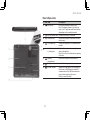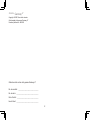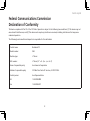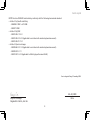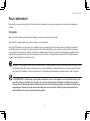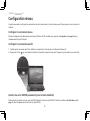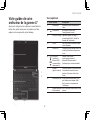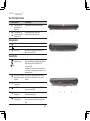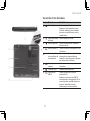Gateway ZA8 Manuel utilisateur
- Catégorie
- Des cahiers
- Taper
- Manuel utilisateur
La page est en cours de chargement...
La page est en cours de chargement...
La page est en cours de chargement...
La page est en cours de chargement...
La page est en cours de chargement...
La page est en cours de chargement...
La page est en cours de chargement...
La page est en cours de chargement...
La page est en cours de chargement...
La page est en cours de chargement...
La page est en cours de chargement...

2
Gamme
LT
No. de modèle : _________________________________
No. de série : ____________________________________
Date d’achat : ___________________________________
Lieu d’achat : ____________________________________
Ordinateur bloc-notes de la gamme Gateway LT
Copyright © 2009 Tous droits réservés.
Guide rapide de la gamme Gateway LT
Première publication : 04/2009
La page est en cours de chargement...
La page est en cours de chargement...
La page est en cours de chargement...

6
Gamme
LT
Pour partir du bon pied
1 2 3
4 5 6
Les illustrations sont pour référence seulement. Les caractéristiques réelles des produits peuvent changer.
Assurez que la pile est
probablement verrouillée en
place, comme illustré à 2-2.
3-1
3-2
3-3
2-1
2-2

7
Guide rapide
Remarque : L’affichage du fichier nécessite Adobe Reader. Si Adobe Reader n’est pas installé dans votre ordinateur, le clic
sur Gateway System User Guide va exécuter le programme d’installation d’Adobe Reader. Suivez les instructions à l’écran
pour terminer l’installation. Pour des instructions sur l’utilisation de Adobe Reader, accédez au menu Aide et Support.
* AVIS IMPORTANT : Veuillez noter que les guides mentionnés ici, que ce soit imprimés ou au format électronique, sont
pour votre référence seulement et à l’exception de ce qui est indiqué dans les informations spécifiques à la garantie
contenue dans le Gateway System User Guide, rien de ce qui est contenu dans ces guides ne constitue une déclaration
ou garantie par Gateway en ce qui concerne le produit que vous avez acheté. Gateway rejette expressément toute
responsabilité pour les erreurs contenues dans les guides.
Pour commencer
Nous désirons vous remercier d’avoir fait d’un bloc-notes Gateway votre choix pour répondre à vos besoins informatiques
mobiles.
Vos guides
Pour vous aider à utiliser votre bloc-notes Gateway, nous avons conçu plusieurs guides* :
Tout d’abord, le Guide rapide vous aide à configurer votre ordinateur.
Pour plus d’information sur l’aide que votre ordinateur peut vous apporter pour être plus productif, veuillez vous reporter
au Gateway System User Guide. Ce guide contient des informations détaillées sur des sujets tels que les utilitaires systèmes,
la récupération des données, les options d’extension et le dépannage. De plus, il contient des informations de garantie et les
réglementations générales et les avis de sécurité pour votre bloc-notes. Il est disponible au format PDF (Portable Document
Format) et est préchargé sur votre bloc-notes.

8
Gamme
LT
Configuration réseau
Ce guide vous aide à configurer les paramètres de votre réseau local et de votre réseau sans-fil pour pouvoir vous connecter à
Internet.
Configurer la connexion réseau
BranchezsimplementlecâbleréseaudansleportEthernetRJ-45.Veuillezvousreporter« Vue gauche » à la page 10 pour
l’emplacement du port Ethernet.
Configurer la connexion sans-fil
1. Veuillez activer le réseau sans-fil en utilisant le commutateur à l’avant de votre Gamme Gateway LT.
2. Cliquez sur l’icône survotrebarredestâchesetchoisissezlepointd’accèssans-filauquelvoussouhaitezvousconnecter.
Insérer une carte SIM 3G (seulement pour certains modèles)
Retirez la pile et insérez avec soin une carte SIM 3G dans la fente de carte SIM 3G. Veuillez consulter « Vue de la base » à la
page 11 pour l’emplacement de la fente de carte SIM 3G.

Guide rapide
9
Après avoir configuré votre ordinateur comme illustré la
section Pour partir du bon pied, nous allons vous faire
explorer votre nouveau bloc-notes Gateway.
Vue supérieure
# Icône Élément Description
1
Webcaméra Webcaméra pour communication
vidéo.
2
Microphone Microphone interne pour
l’enregistrement sonore.
3
Écran d’affichage Également appelé affichage à
cristaux liquides (ACL), affiche les
données de l’ordinateur.
4
Clavier Pour l’entrée des informations dans
votre ordinateur.
5
Pavé tactile Périphérique de pointage sensible au
touché qui fonctionne comme une
souris.
6
Indicateur
de batterie/
Bluetooth/3G/
communication
réseau sans fil
Indique l’état de la de
communication batterie/
Bluetooth/3G/réseausansfil
(seulement pour certains modèles).
7
Boutons
(gauche et droit)
Le bouton gauche et le bouton droit
fonctionnent comme le bouton
gauche et le bouton droit d’une
souris.
8
Indicateurs d’état Diodes électroluminescentes (DEL)
qui s’allume pour indiquer l’état
des fonctions et composants de
l’ordinateur.
9
Bouton/Indicateur
d’alimentation
Met l’ordinateur sous tension et hors
tension.
Visite guidée de votre
ordinateur de la gamme LT

10
Gamme
LT
Vue frontale fermée
# Icône Élément Description
1
Commutateur de
communication
Bluetooth
Active/désactivelafonctionBluetooth.
2
Commutateur de
communication 3G/
réseau sans fil
Active/désactive la fonction 3G/
communication réseau sans fil.
Vue gauche
3
Port Ethernet RJ-45 SeconnecteàunréseauEthernet10/100Base.
4
Prise d’entrée c.c. Se connecte à l’adaptateur c.a.
5
PortUSB2.0 SeconnecteàdespériphériquesUSB2.0
(p.ex.unesourisUSB).
Vue droite
6
Lecteur de cartes
multiples en un
Accepte une carte mémoire Secure Digital
(SD), MultiMediaCard (MMC), Memory Stick
(MS), Memory Stick Pro (MS PRO), et
xD-Picture (xD).
Remarque : Poussez pour retirer/installer la
carte. Seule une carte peut fonctionner à un
moment donné.
7
Prise de sortie audio/
haut-parleurs/casque
d’écoute
Se connecte à des périphériques audio en
sortie (p.ex. haut-parleurs ou un casque
stéréo).
8
Prise d’entrée
microphone
Accepte l’entrée des microphones externes.
9
PortUSB2.0 SeconnecteàdespériphériquesUSB2.0
(p.ex.unesourisUSB).
10
Fente pour cadenas
Kensington
Se connecte à un cadenas de sécurité pour
ordinateur Kensington.
11
Port d’affichage
(VGA) externe
Se connecte à un périphérique d’affichage
(p.ex. un moniteur externe, un projecteur
ACL).

Guide rapide
11
Vue arrière et Vue de la base
# Icône Élément Description
12
Baiedelapile Contient la pile de l’ordinateur.
Remarque : La pile présentée est pour
référence seulement. Votre ordinateur
peut avoir une pile différente, selon le
modèle acheté.
13
Loquet de libération
de la pile
Libère la pile pour le retrait.
14
Baiedudisquedur Contient le disque dur de l’ordinateur
(fixé avec des vis).
15
Baiedumodule3G Contient le module communication 3G de
l’ordinateur.
16
Fentes de ventilation
et/ou ventilateur de
refroidissement
Permettent à l’ordinateur de rester froid,
même après une longue utilisation.
Remarque : Ne couvrez pas et ne bloquez
pas l’ouverture du ventilateur.
17
Compartiment
mémoire
Contient la mémoire principale de
l’ordinateur.
18
Verrou de la pile Verrouille la pile en position.
19
Fente de carte
SIM 3G
Accepte une carte SIM 3G pour la
connectivité 3G.
Remarque : Insérer une carte SIM 3G
pour permettre la communication 3G. Les
connecteurs de la carte SIM doivent être
tournés à l’opposé du couvercle
(Seulement pour certains modèles).
-
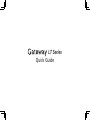 1
1
-
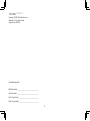 2
2
-
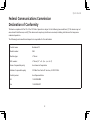 3
3
-
 4
4
-
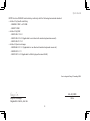 5
5
-
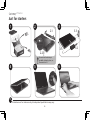 6
6
-
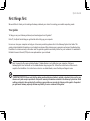 7
7
-
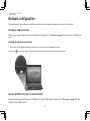 8
8
-
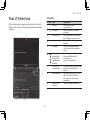 9
9
-
 10
10
-
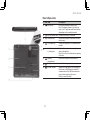 11
11
-
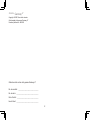 12
12
-
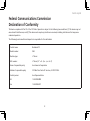 13
13
-
 14
14
-
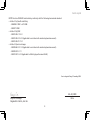 15
15
-
 16
16
-
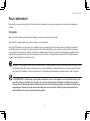 17
17
-
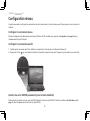 18
18
-
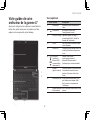 19
19
-
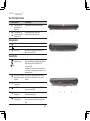 20
20
-
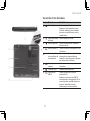 21
21
Gateway ZA8 Manuel utilisateur
- Catégorie
- Des cahiers
- Taper
- Manuel utilisateur
dans d''autres langues
- English: Gateway ZA8 User manual
Autres documents
-
Acer AO752 Guide de démarrage rapide
-
Acer AO751h Guide de démarrage rapide
-
Acer AOP531h Guide de démarrage rapide
-
Acer AO531h Guide de démarrage rapide
-
Acer AOD250 Guide de démarrage rapide
-
Acer AOD150 Guide de démarrage rapide
-
Acer AOD260 Guide de démarrage rapide
-
Acer Extensa 5630G Guide de démarrage rapide
-
Acer AO532h Guide de démarrage rapide
-
Acer Extensa 5630EZ Guide de démarrage rapide